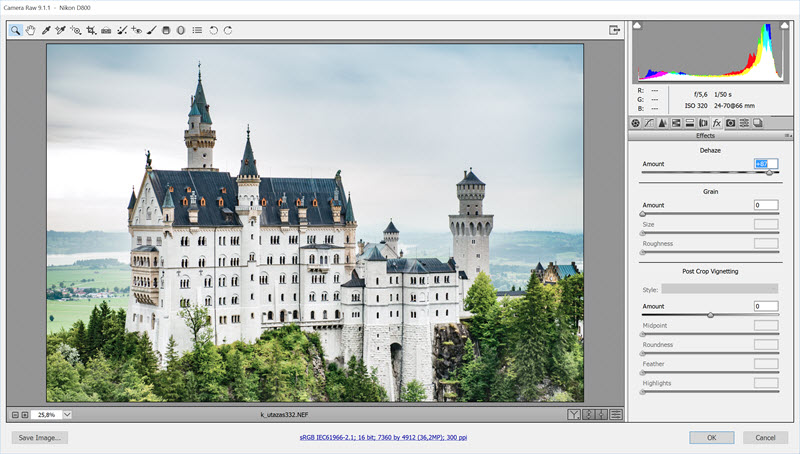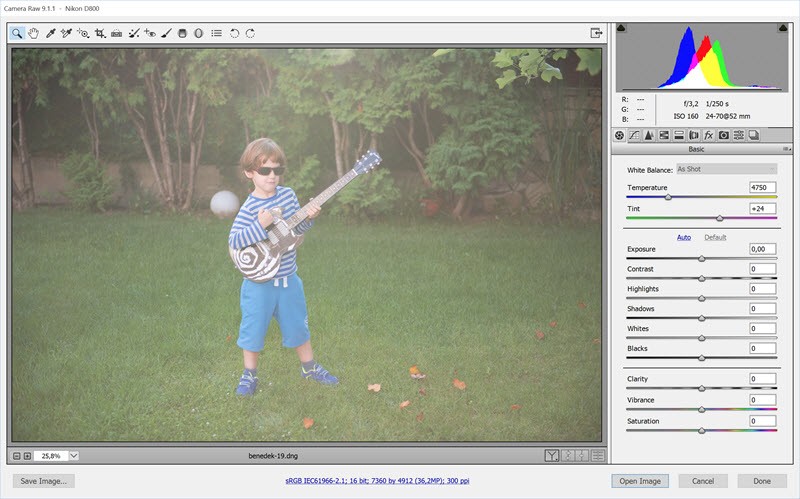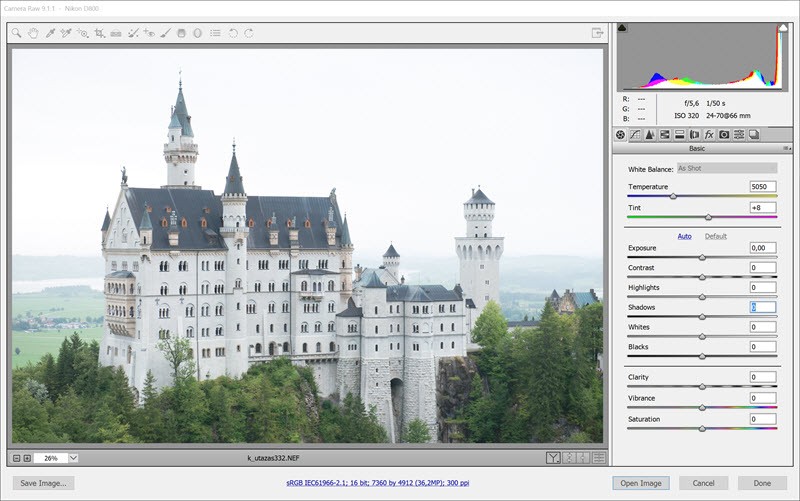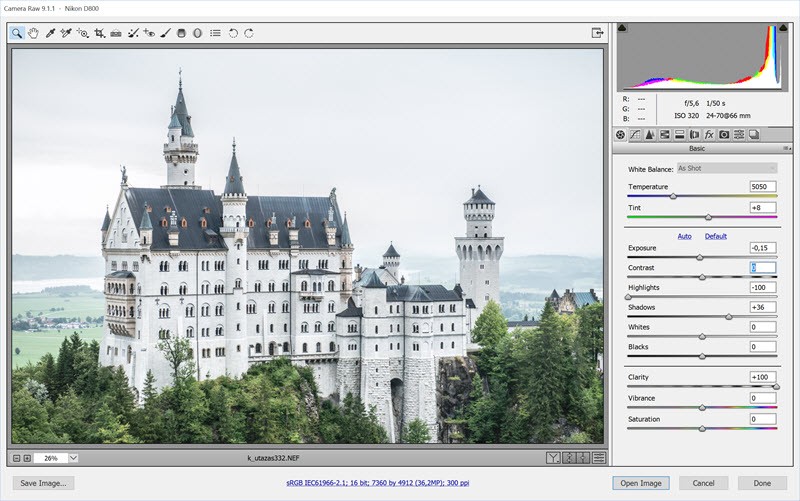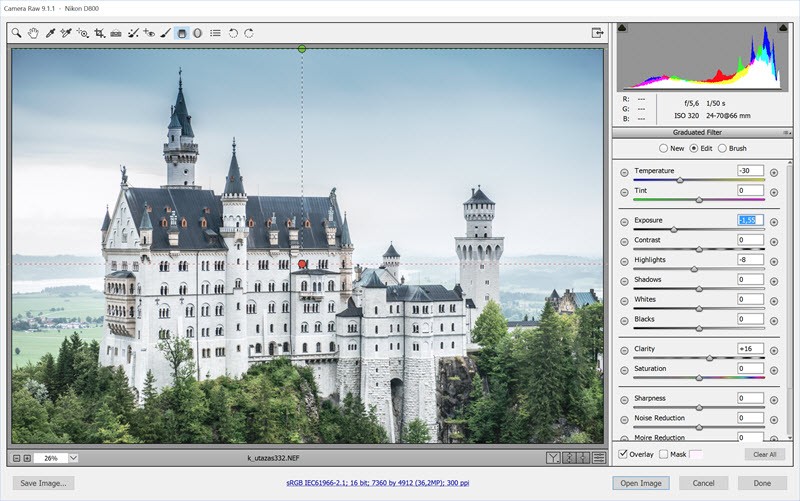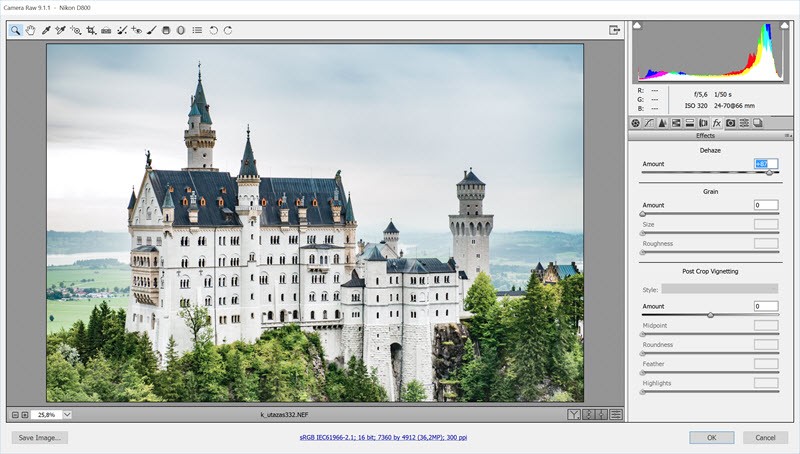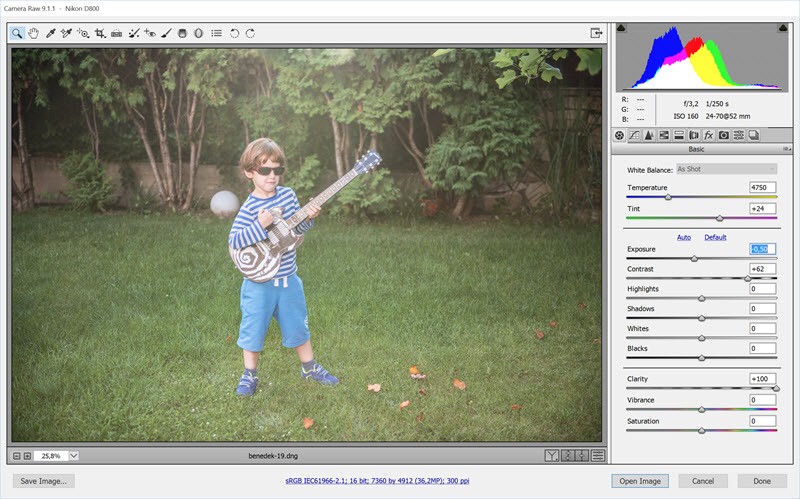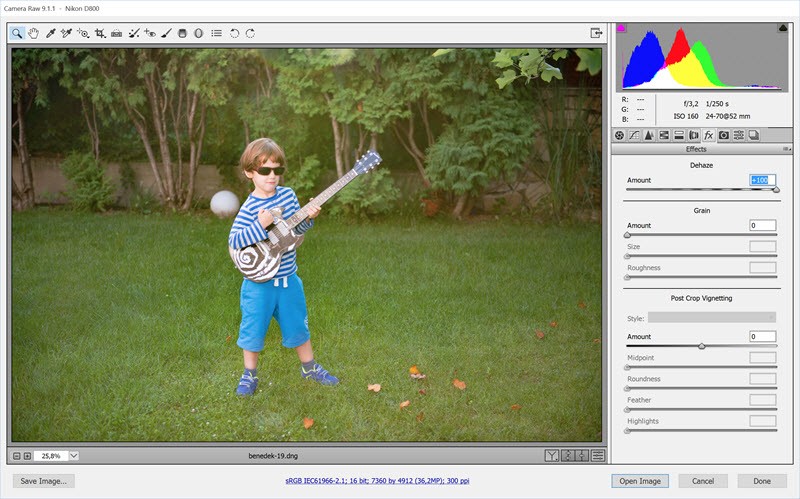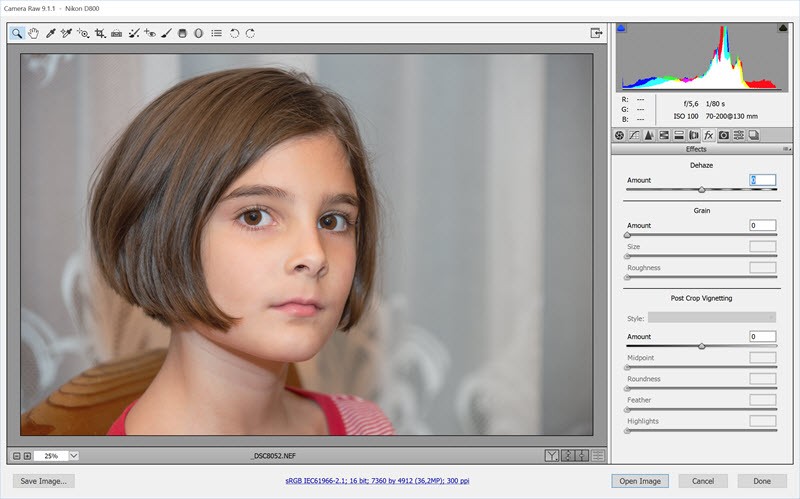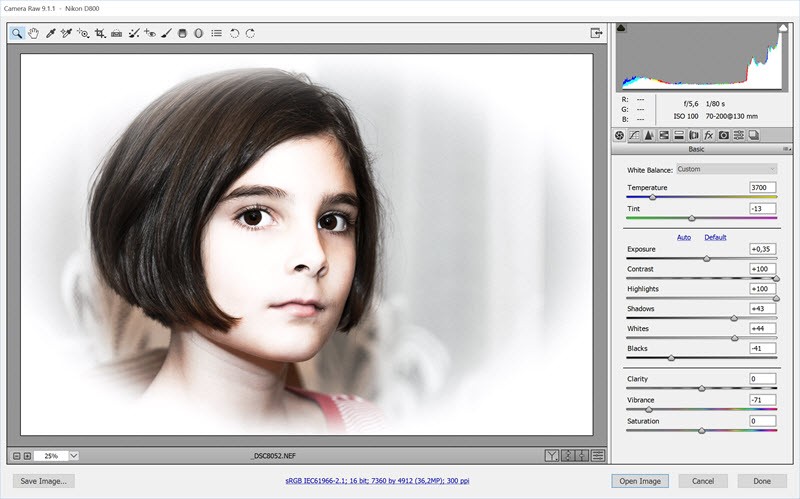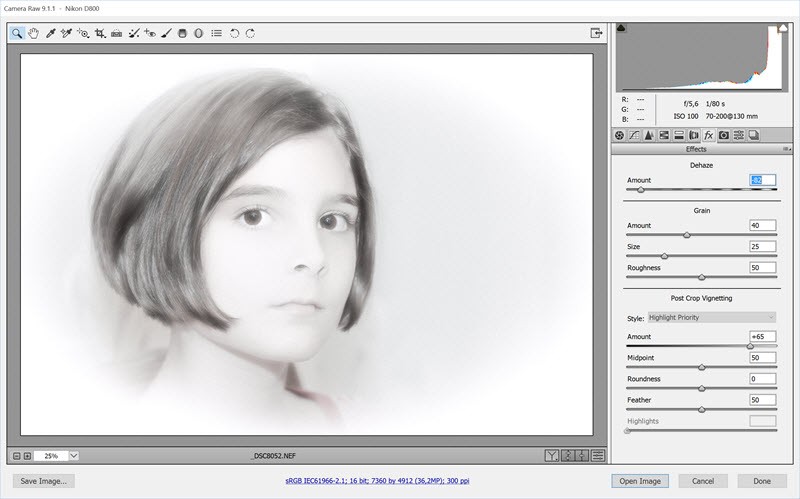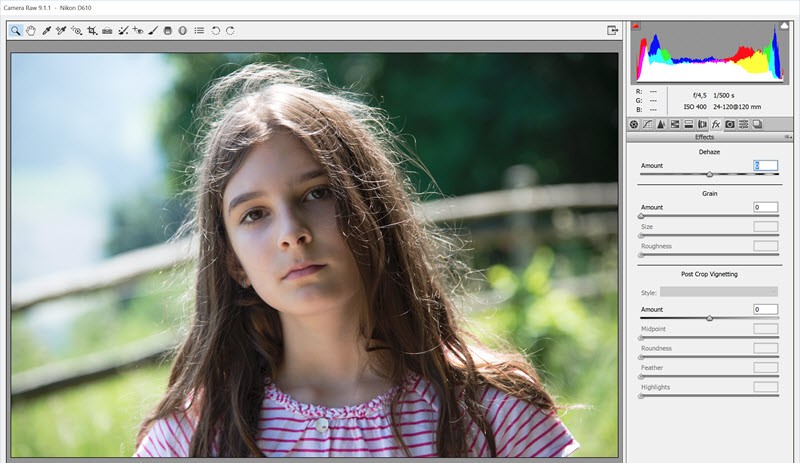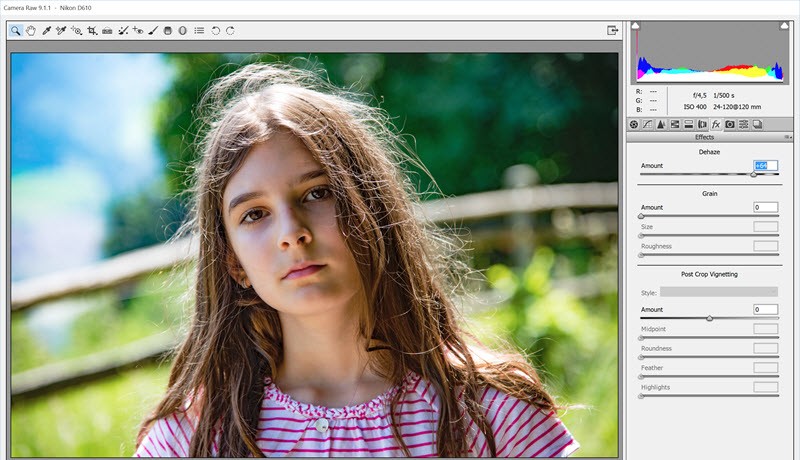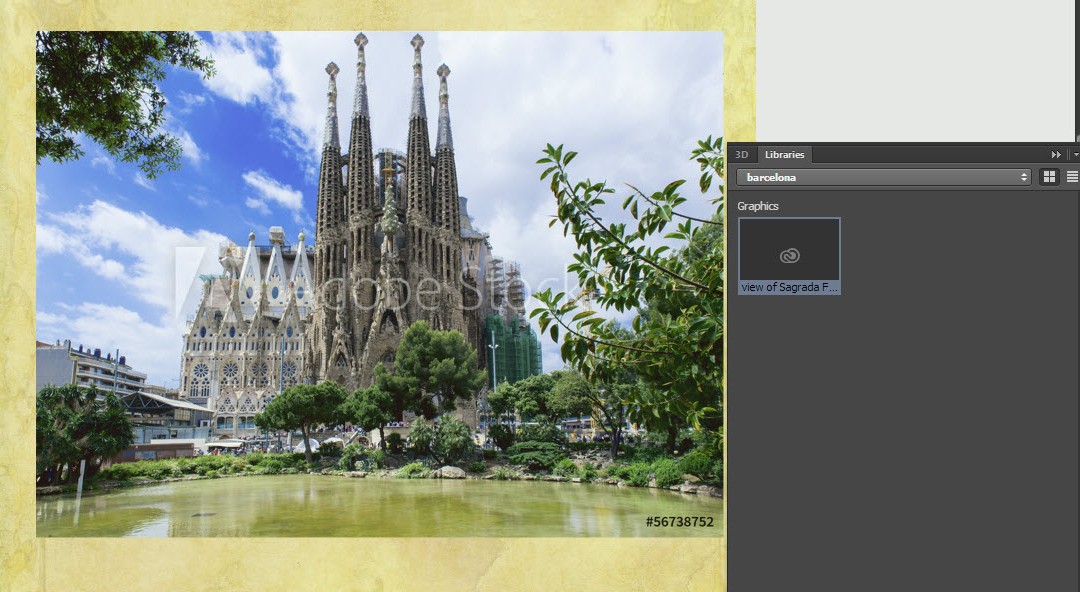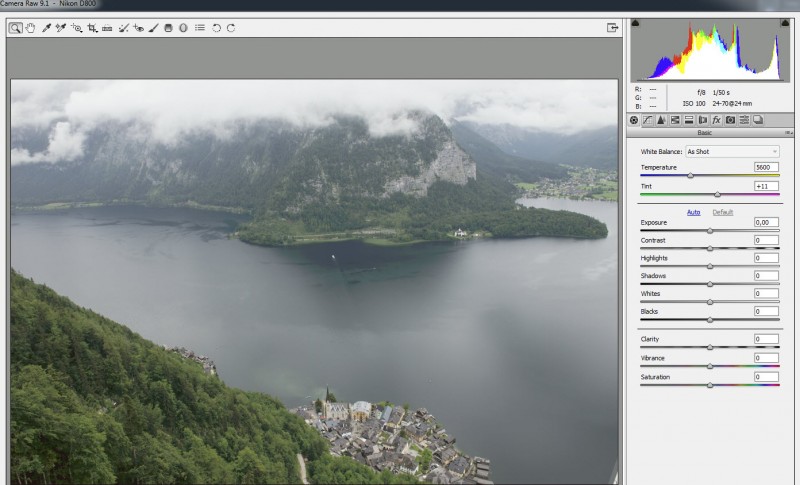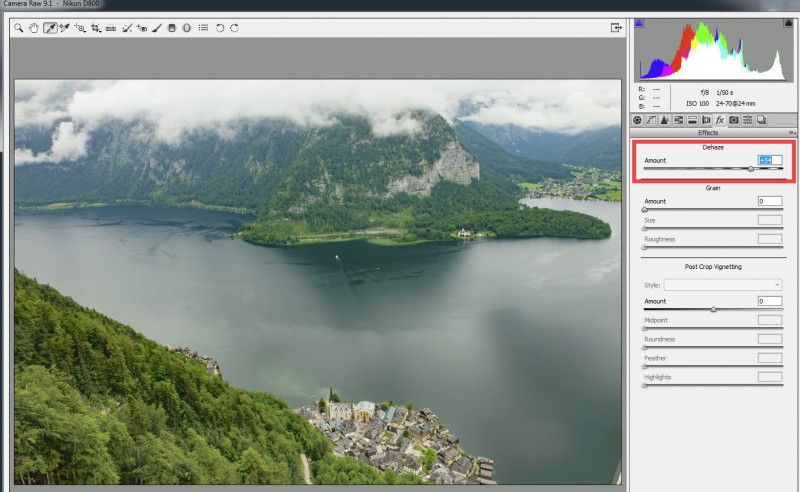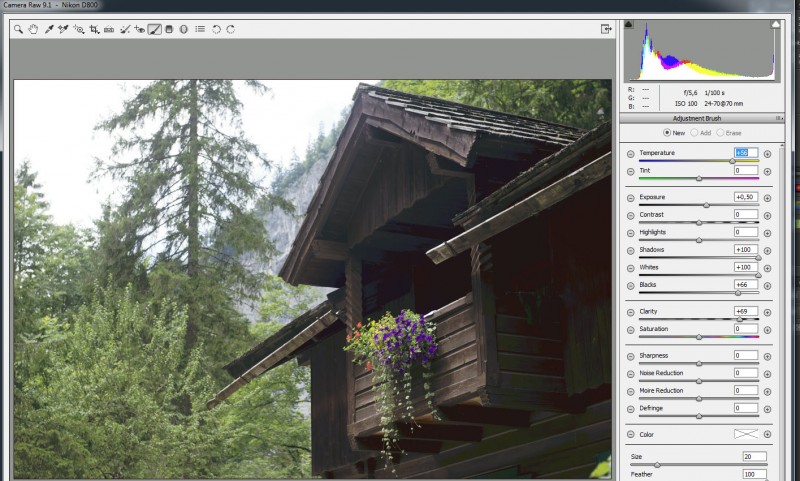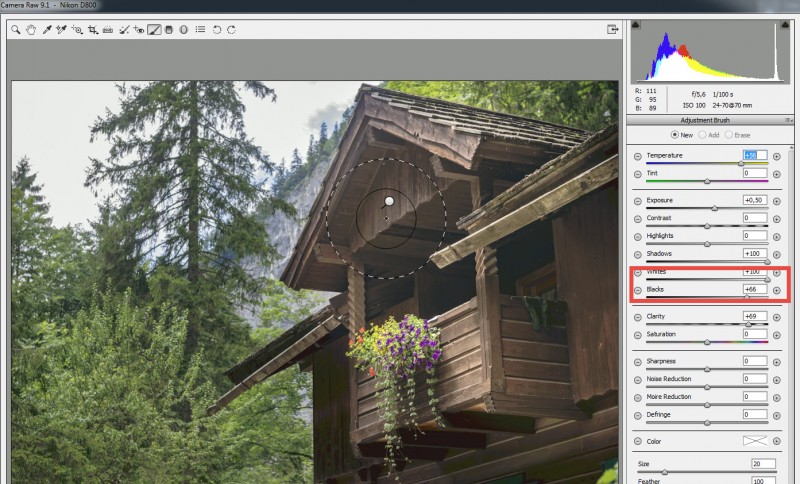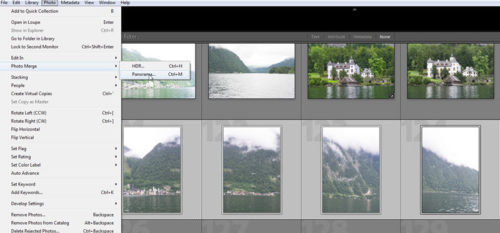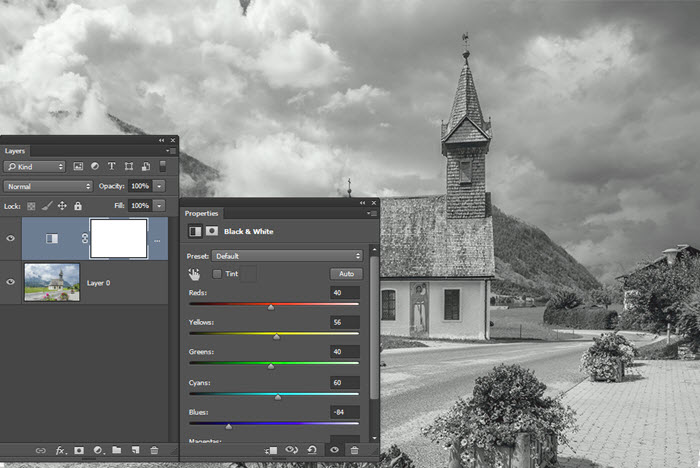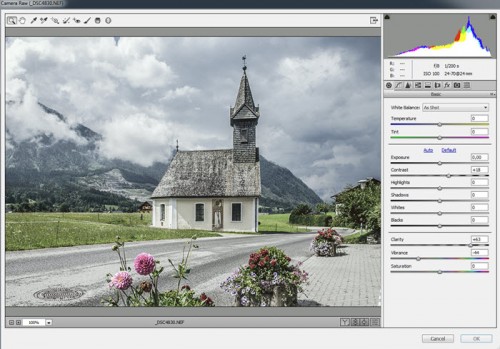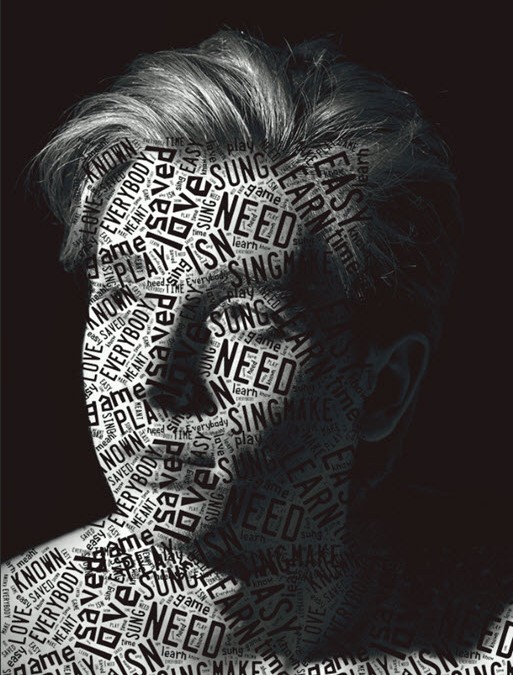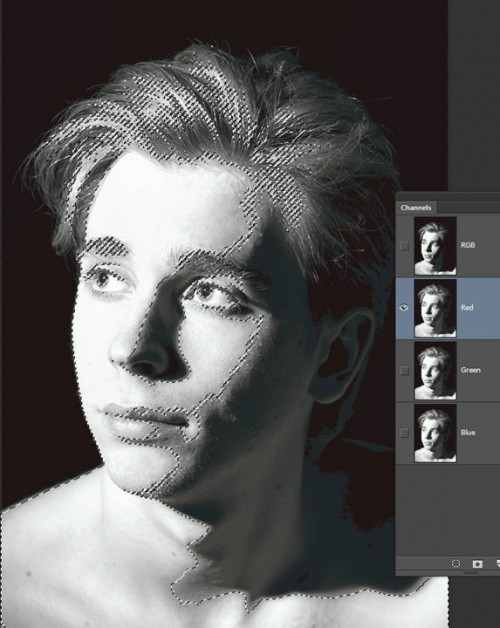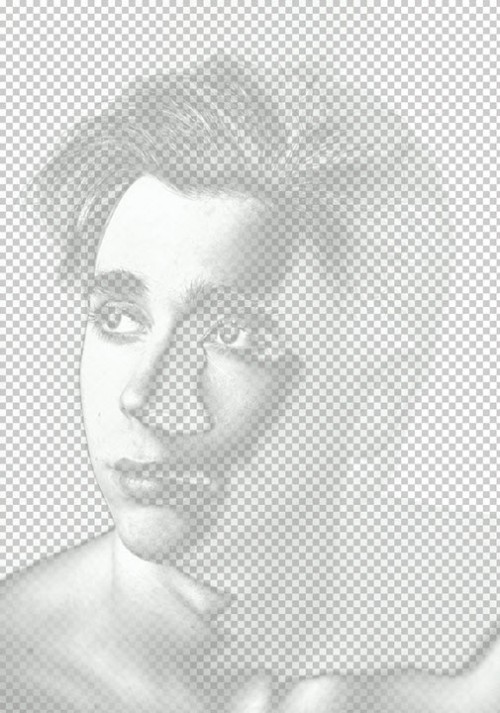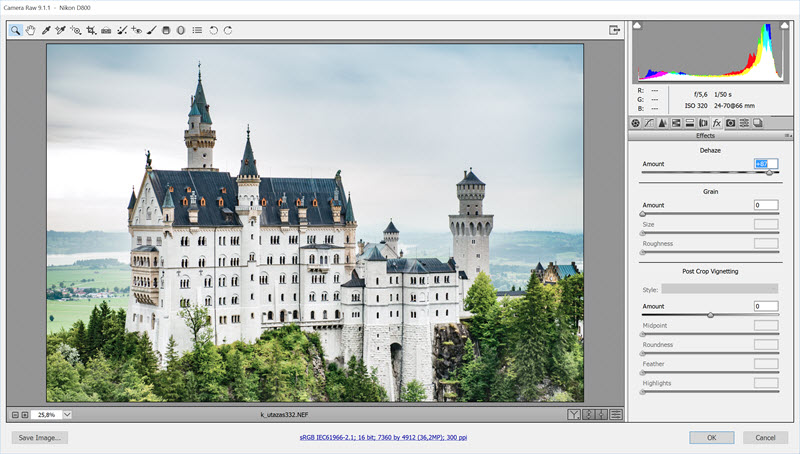
Szerző: Imre Krisztina | 2015. szeptember 10. | Lightroom, Photoshop tippek, trükkök |
A Photoshop CC 2015-öt bemutató cikkben említettem a legújabb Dehaze funkciót. Ez az új eszköz annyira jó, hogy megérdemel egy külön bejegyzést. Hogy ez eddig miért nem készült el, annak az az oka, hogy nem volt olyan fotóm, amin annyira látszódott volna a különbség, mint amennyire jól használható a képszerkesztésben.
Mi is ez? Segít eltávolítani a párát, ködöt a fotóról, illetve, mivel kétirányú a csúszka, hozzá is adhatunk, ha éppen arra van szükségünk. Bármelyiket is szeretnénk elérni, eddig is meg lehetett oldani, de közel sem ilyen egyszerűen és gyorsan.
Nyilván a frissítések során majd még javítanak, finomítanak rajta, mert szerintem egy kicsit túlszaturálja a képeket, de azt lehet most is korrigálni.
Nézzünk pár példát.
Alapkép:
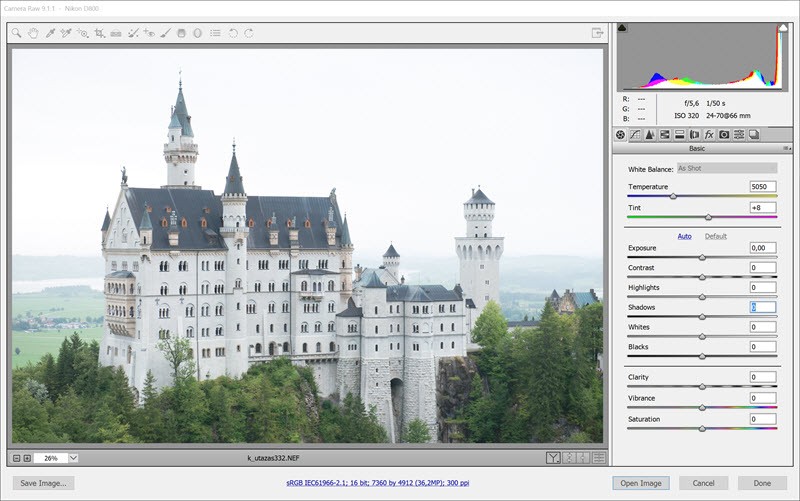
Némi korrekcióval (dehaze nélkül):
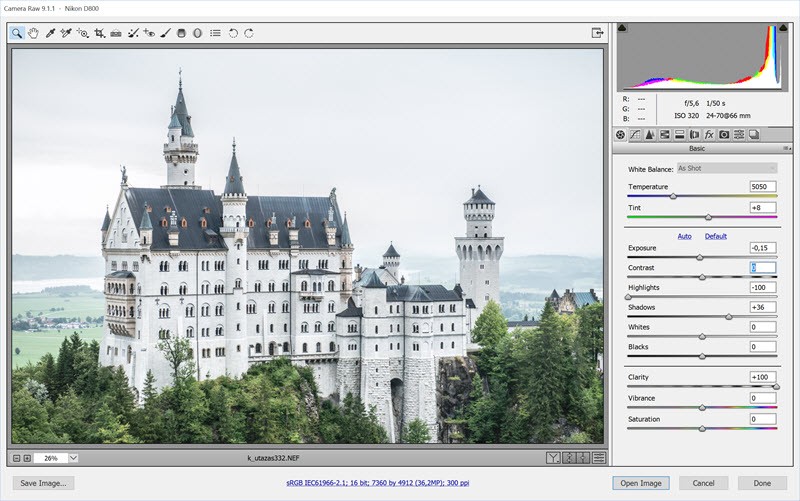
Ehhez itt már legfeljebb a Graduated Filter-rel tudtam valamit hozzátenni, azzal sötétítettem az ég színén.
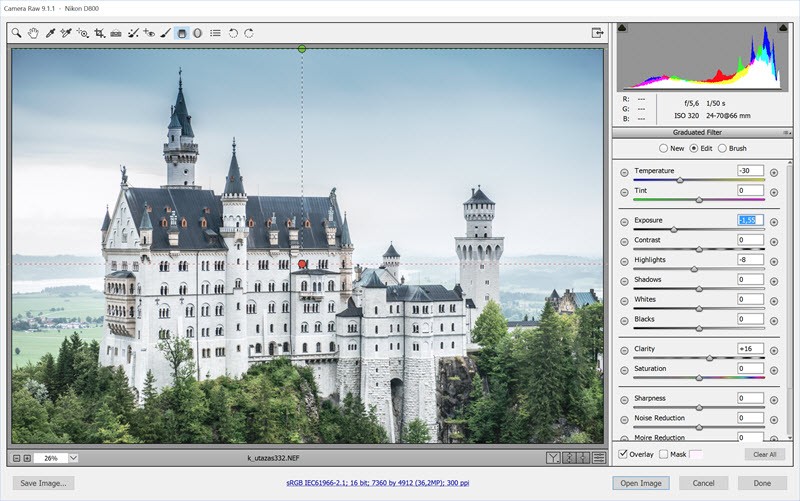
És most egy röv9d videón, mit tud a Dehaze. (semmi más korrekciót nincs)
Egy kicsit túl élénkíti a színeket, de nem kell 100%-ra húzni, és lehet korrigálni is pl. a Vibrance csökkentésével. A lényeg, hogy nem egyformán alkalmazza az egész képen, mint a Clarity, hanem főleg ahol kell, ahol meg nem, ott kevésbé érvényesül a hatás. Szerintem a legjobb módszer, ha előbb az alapbeállításokat tesszük meg, majd Dehaze, és utána ismét visszatérünk az alapeszközökhöz, és még finomítunk rajta. Nagyjából ilyen lett a végeredmény.
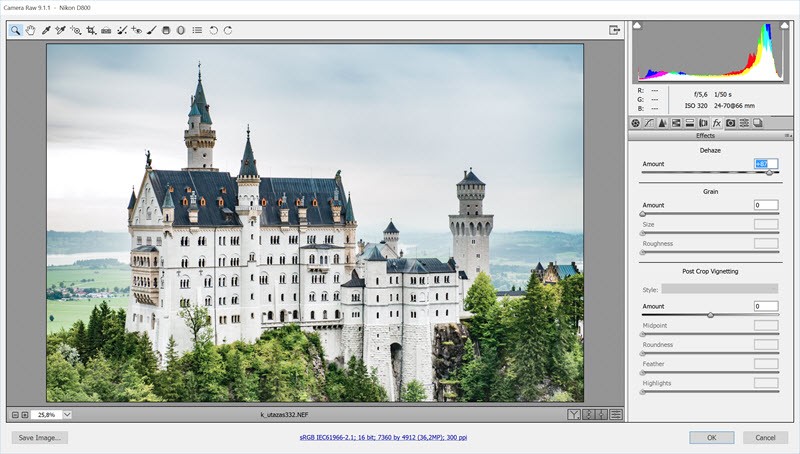
Ahogy látni a jobb felső sarokban, a szenzorkoszt is felerősíti, azt a Spot Removal eszközzel könnyen eltüntethetjük.
A következő példán még jobban látni a hatást. A kép ellenfényben készült, és nagyon belesütött a nap az objektívbe, ezért van ilyen ronda szórt homály a fotón.
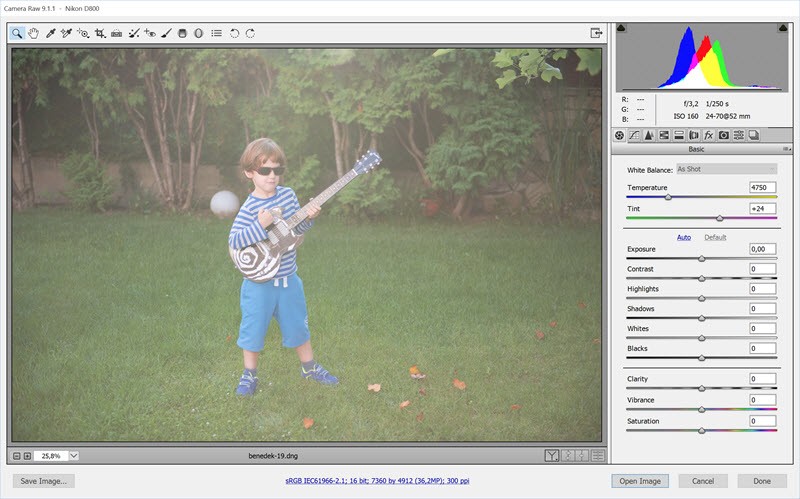
Ez a maximum, amit ki tudtam hozni Dehaze nélkül:
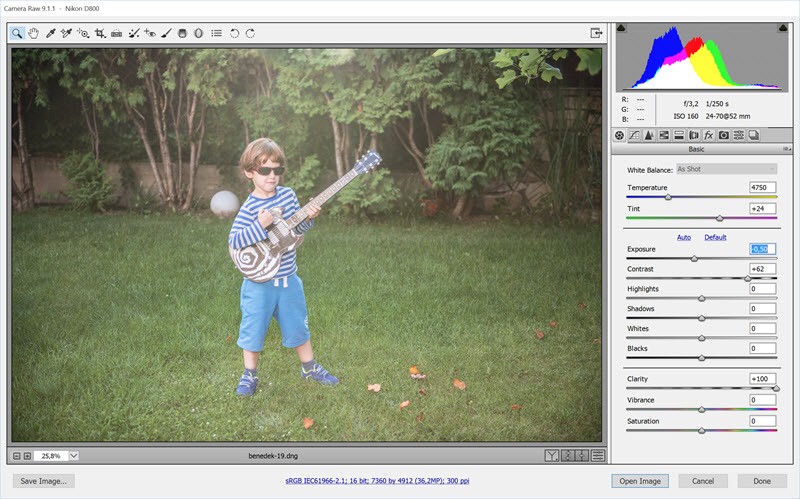
És ilyen a Dehaze verzióval. (alapcsúszkákhoz itt nem nyúltam)
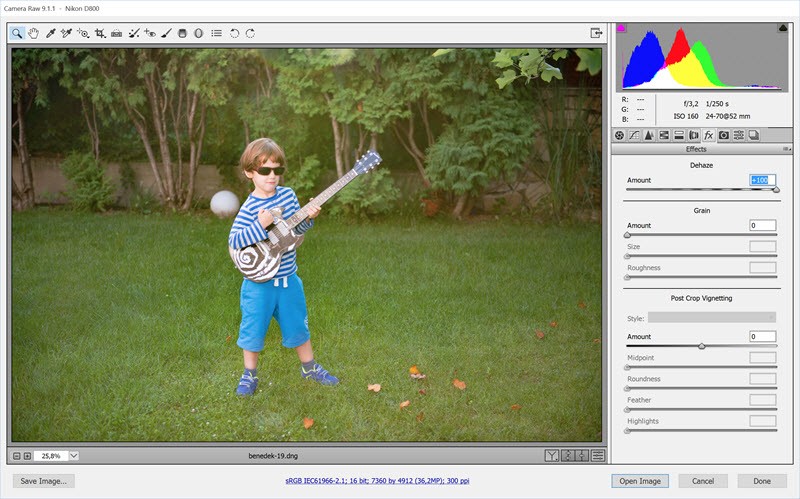
És jöjjön még egy példa, de itt a mínusz irányába húztam a csúszkát.
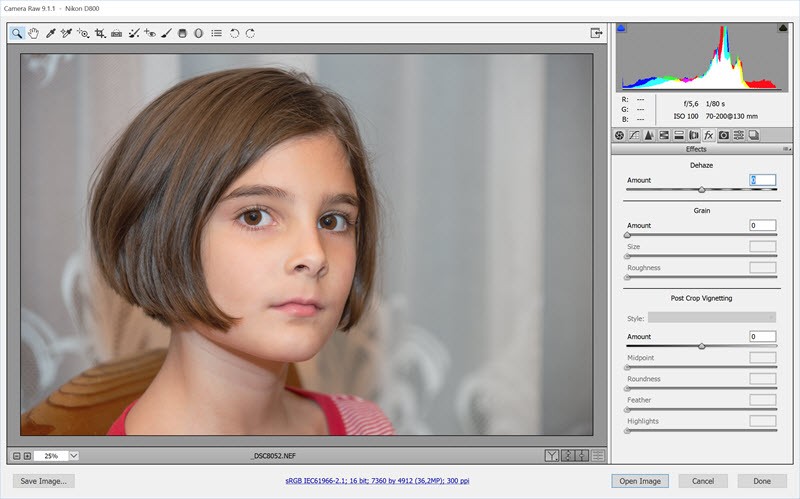
Korrekcióval (tudom, sok, de innen még tovább léptem)
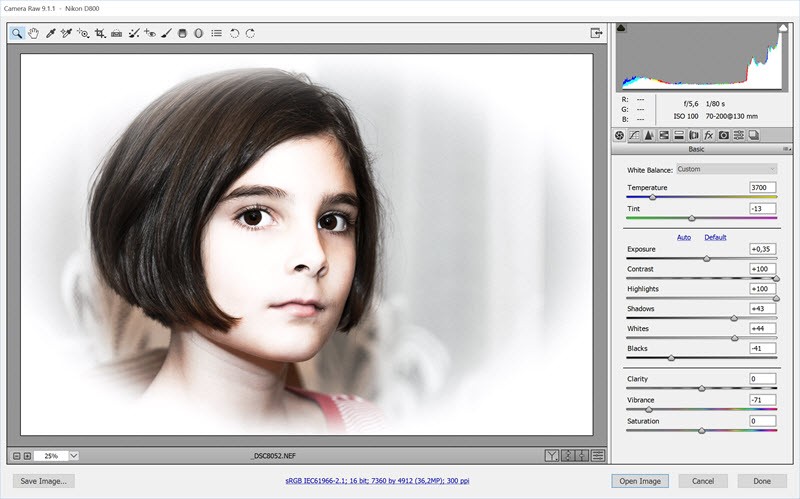
És most lehúztam -100-ra a Dehaze-t.
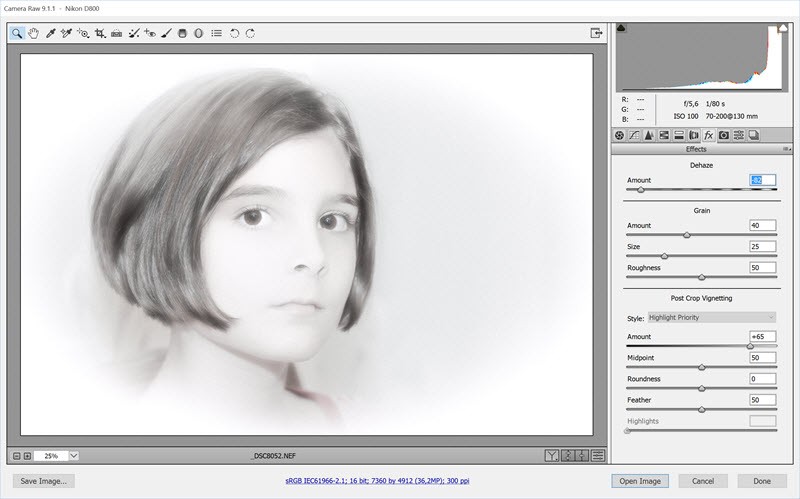
Különleges hatást lehet vele elérni. Érdemes 100%-on is ellenőrizni a képet, hogy nehogy túl sok zajt vigyünk be az eszköz használatával.
Egy utolsó, ahol a változtatásokat csak a Effects fülön hajtottam végre.
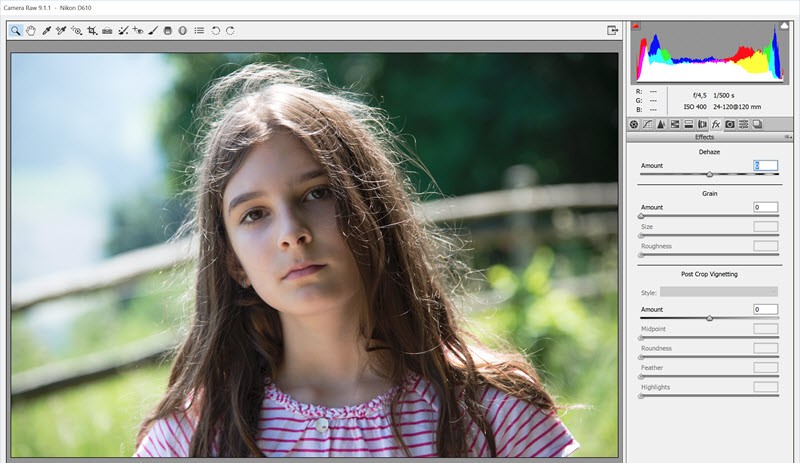
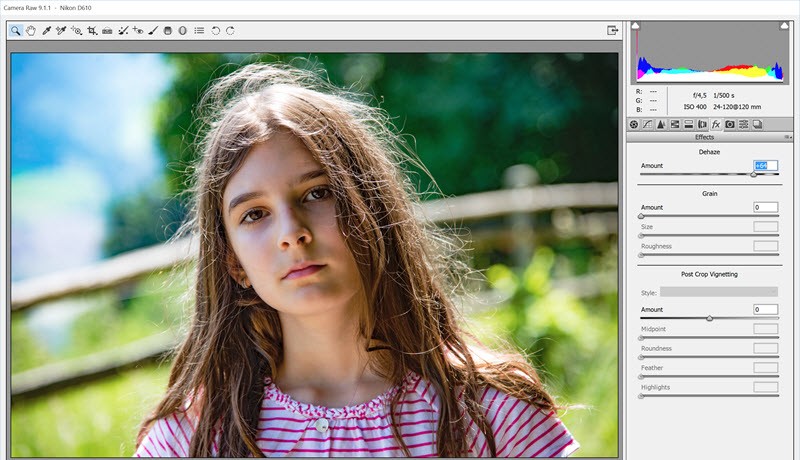

Az eszköz a Lightroom CC-ben is benne van, de az asztali 6-os verzióból kihagyták.
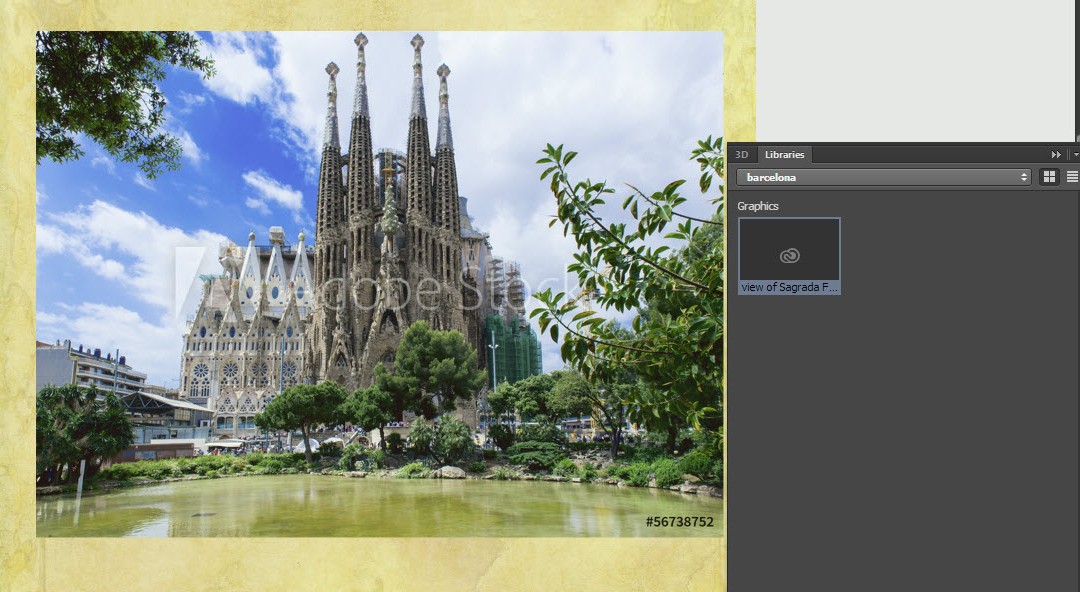
Szerző: Imre Krisztina | 2015. június 18. | Photoshop tippek, trükkök |
Megérkezett a Photoshop (és a többi Adobe termék) legújabb frissítése. Az előfizetéses rendszer óriási előnye, hogy a frissítéseket azonnal le lehet tölteni, így nem kell vágyakozva nézni a bemutató videókat, hisz mindent rögtön ki lehet próbálni. Én is ezt tettem, és most beszámolok a kedvenc újdonságaimról.
Camera Raw 9.1 (ezek a funkciók ugyanúgy megjelentek a Lightroom CC új verziójában is)
- Szokás szerint bekerültek új fényképezőgépek és optikák.
- Dehaze Tájképeknél gyakran előfordul, hogy pára vagy köd tompítja a kontrasztot. Ezt eddig főleg a Clarity csúszkával lehetett javítani, most egy új eszköz áll rendelkezésre, amit a CR Effect fülén lehet megtalálni. A csúszkával szabályozhatjuk, mennyi homályt tüntetünk el, illetve akár adunk hozzá.
Szerintem nagyon szép eredményt ad.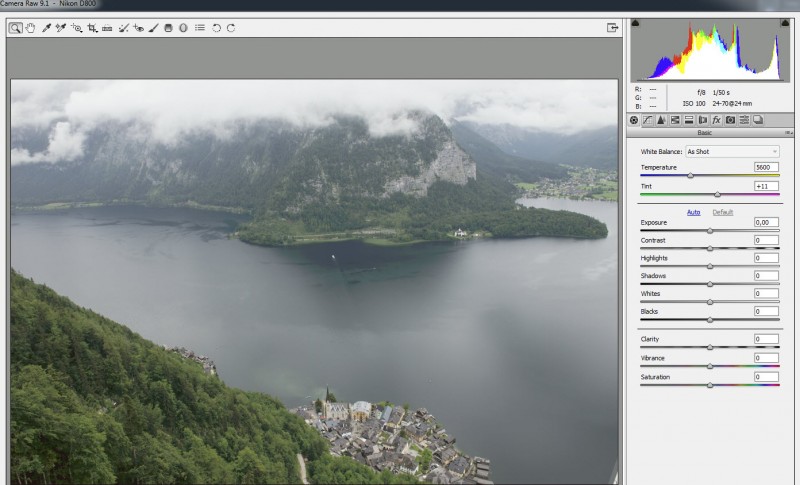
És a csúszka használatával: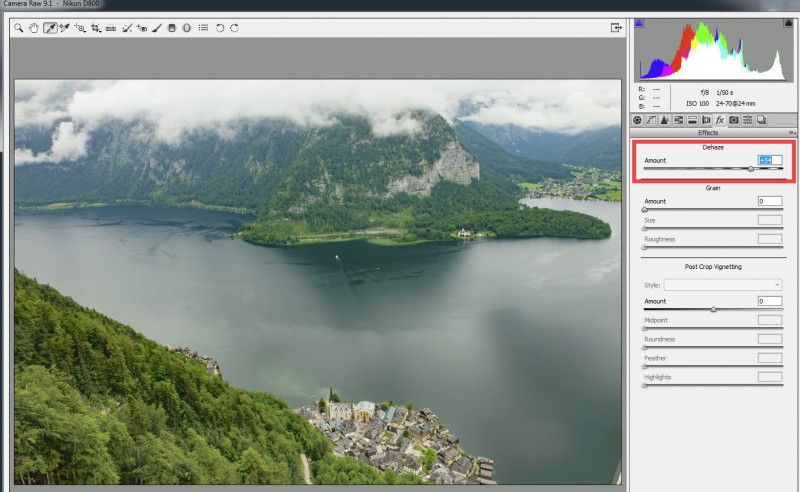
- White és Black az adjustment brush-nál A CR Adjustment Brush-ról nemrég volt egy részletes cikk. Most az adjustment brush, gradient filter és radial filter eszközökbe betették a CR Basic-ből már ismert White és Black csúszkát.
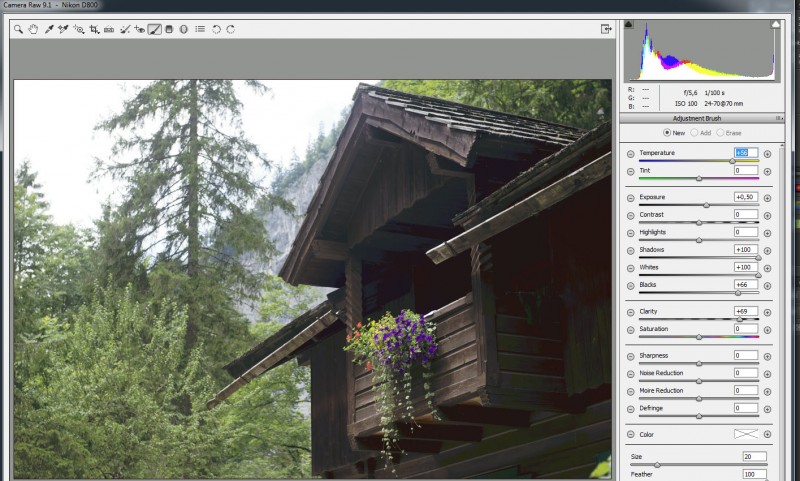
Korrekciós ecsettel módosítva: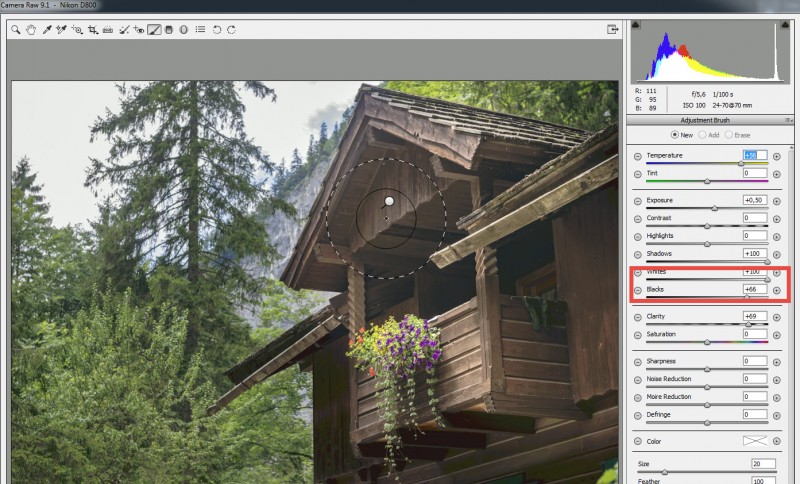
(tovább…)
Szerző: Imre Krisztina | 2015. április 30. | Lightroom |
A múlt heti, Camera Raw 9-ről szóló cikkben említettem, hogy megjelent az új Lightroom is. A Lightroom-ról volt már pár bejegyzés, a linkelt cikkből el lehet érni a többit is. Töredelmesen bevallom, hogy én nem használom a Lightroom-ot, de ha a felméréseket nézzük, a világ fotósainak jóval nagyobb százaléka használja ezt, mint a Photoshop-ot. És ez persze nem véletlen, számtalan előnye van, és ha valakinek nincs szüksége a Photoshop olyan tulajdonságaira, mint rétegkezelés, 3D, szövegszerkesztés stb, csak nagy tömegű fotók rendszerezése és alapszerkesztésére, akkor biztos, hogy a Lightroom-ot választja.
A most megjelent Lighroom CC és Lightroom 6 között annyi a különbség, hogy míg a CC a Photoshop részeként havi előfizetéssel érhető el, a Lightroom 6-ot külön meg lehet vásárolni, ezt viszont csak asztali gépen használhatjuk, míg a CC-t mobil készülékeken is, és természetesen a kettő összedolgozik, ami szintén nagyon hasznos lehet. A CC többek között az is a jó, hogy a frissítések azonnal elérhetőek, így mindig a legújabb verzióval dolgozhatunk.
Az Adobe belehúzott a LR népszerűsítésébe, tonnányi videót rakott fel a youtube-ra a LR CC-ről, meg úgy általában a raw kezeléséről.
Azért nézzünk pár újdonságot.
Panorámaképek készítése
Akár a nyers képekből is készíthetünk panorámaképeket. A fotóegyesítés dng-be történik, ami a digitális negatív, annak minden előnyével. Kijelöljük a képeket, majd Photo → Photo Merge → Panorama
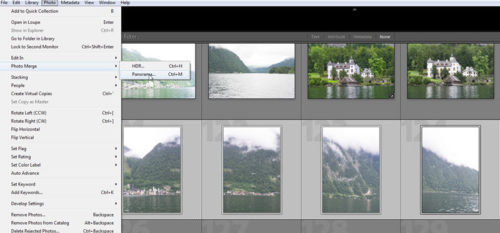
(tovább…)
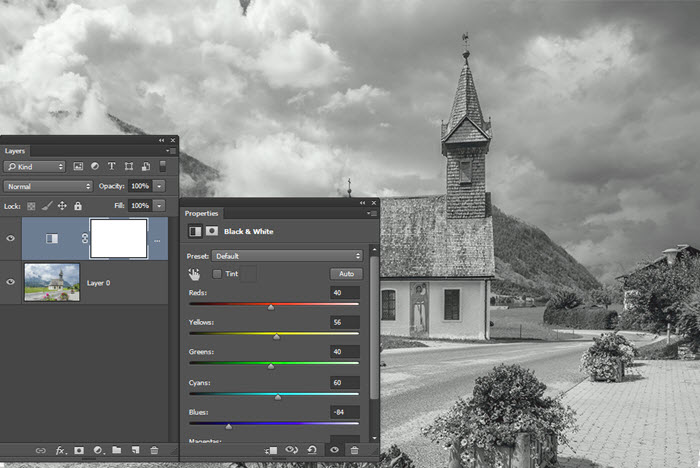
Szerző: Imre Krisztina | 2015. március 5. | Photoshop tippek, trükkök |
A bleach bypass egy képmódosító eljárás a filmes világból. Anélkül, hogy részletesen belemennék a színes film előhívásába, a lényeg, hogy a folyamatnak több lépése van. Előfürdő, színhívás, fakító fürdő, mosás, stabilizálás, csepptelenítés, szárítás. Az eredmény érdekében pontosan be kell tartani minden lépést, percet és hőfokot. Szerencsére mindig akadnak kísérletező emberek, akik felrúgják a szabályokat, és kipróbálnak új dolgokat. Ez lenne a fakító fürdő, vagyis bleach bypass kihagyása, vagy alkalmazási idejének csökkentése. A fakító fürdő az ezüstöt hívatott kimosni a filmből, ha ez kimarad, a hatás olyan, mint ha egy fekete-fehér kép lenne a színes mögött. Csökkentett színtelítettség, megnövekedett kontraszt és szemcsézettség.
Sok filmben alkalmazták ezt a technikát, legelőször 1960-ban egy japán filmrendező.
A Ryan közlegény-t biztos mindenki látta, az is így készült. Rövid részlet, hogy lássuk, miről is van szó:
Ha filmet hívni nem is fogunk, de naná, hogy lehet ezt Photoshop-pal is. Nem bonyolult, és használhatjuk kedvenc módszerünket. A lényeg, hogy kevesebb szín, több kontraszt, esetleg szemcsézettség.
Nézzünk néhány példát. Alapkép:

Aki Camera Raw-t használ, pár csúszkával már meg is oldhatja:
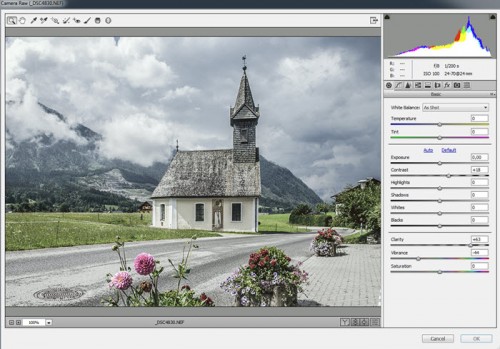
(tovább…)
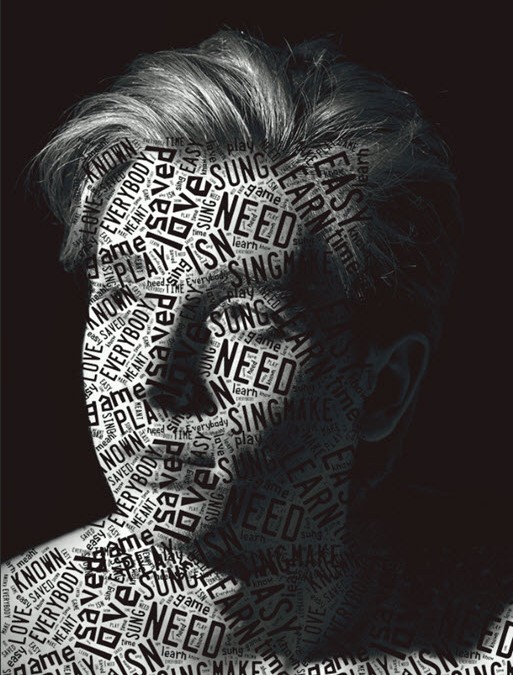
Szerző: Imre Krisztina | 2015. január 22. | Photoshop tippek, trükkök, videó |
Egyszer egy kihíváshoz mutattam egy egyszerű módot arra, hogy hogyan tudunk egy fotót „szövegesíteni”. Ugyanebben a cikkben említettem a Tagxedo oldalt, ahol szófelhőt lehet készíteni, és volt egy cikk már a displace-ről is.
Na most, ezt a hármat összekombinálva, kicsit finomítunk az alapokon.
Kiindulási kép, amiből rögtön fekete-fehéret készítettem:

Ebből a fekete-fehér képből mentsünk el File → Save as-szel egy psd-t. (fontos, hogy psd legyen)
A Channels palettán valamelyik színcsatorna kis képére kattintva, miközben nyomva tartjuk a Ctrl-t, kijelölhetjük a világos területeket. Azért nem az RGB-t választottam, mert az sötétebb volt. (A Channels trükkről is írtam már.)
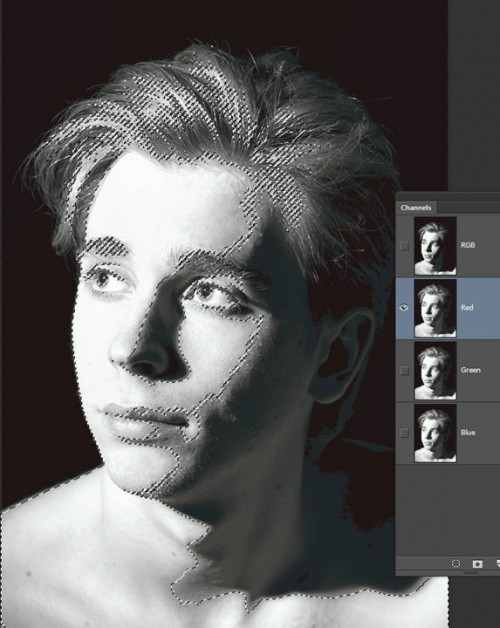
Vissza a rétegpalettára, és ezzel a kijelöléssel Ctrl+J, vagyis rétegmásolat:
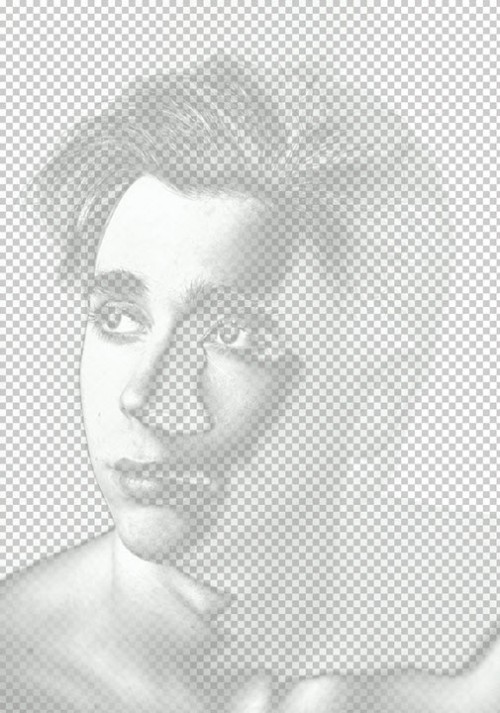 (tovább…)
(tovább…)